Меняем цвет глаз 2.0
Меняем цвет глаз 2.0
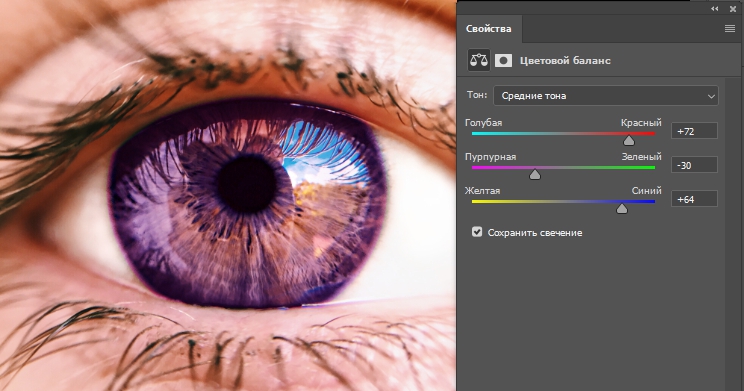 Из этого урока вы узнаете, как легко и просто поменять цвет глаз с помощью Сolor balance (Цветовой баланс).
Из этого урока вы узнаете, как легко и просто поменять цвет глаз с помощью Сolor balance (Цветовой баланс).
Сложность урока: Легкий
Перед вами обновлённая версия урока, который выполнен в Photoshop CC2018.
В этом уроке вы научитесь придавать глазам удивительный эффект.
Скачать архив с материалами к уроку
Шаг 1
Открываем изображение с глазами человека, которое будем колорировать. В данном случае цвет глаз и так очень красивый, но мы попробуем сделать его еще интереснее.
Шаг 2
А теперь нужно выделить радужку, для того чтобы работать с ней дальше. Для этого используем инструмент Овальная область выделение (Eliptical Marquee tool) (M). По образцу рисунка ниже делаем выделение. Для того чтобы выделение делалось из центра нужно зажать клавишу Alt.
Шаг 3
Мы должны быть осторожны с выделением глаза, веко не должно быть задето, т.к. в дальнейшем мы будем менять цвет радужки. Удалим лишнее. Для выделения мы будем использовать Прямолинейное Лассо (Polygonal lasso tool) (L). Чтобы вычесть из уже сделанного выделения некоторую область зажимаем на клавиатуре Alt и вычитаем из выделения нужное. Вот что должно получиться:
Шаг 4
На палитре слоев нажимаем кнопку Создать новый корректирующий слой (Create new fill or adjustment layer) и выбираем Цветовой баланс (Color balance).
В диалоговом окне поиграйте с настройками для получения нового оттенка глаз.
Например так:
Шаг 5
Ну а теперь заключительный этап нашего преобразования. Выделяем корректирующий слой и меняем режим наложения на Перекрытие (Оverlay).
Теперь попытайтесь поиграть со смешиванием снова, для получения более красивого результата.
Ну вот и все готово! Надеюсь, что вы извлекли что-то новое из этого урока и наслаждались им. Успехов в создании прекрасных глаз!
Финальный результат:
Источник: creativo.one




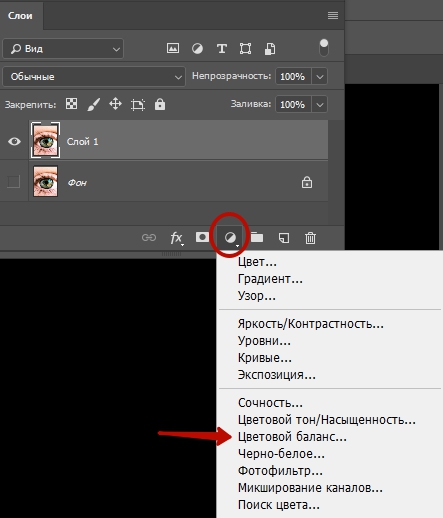
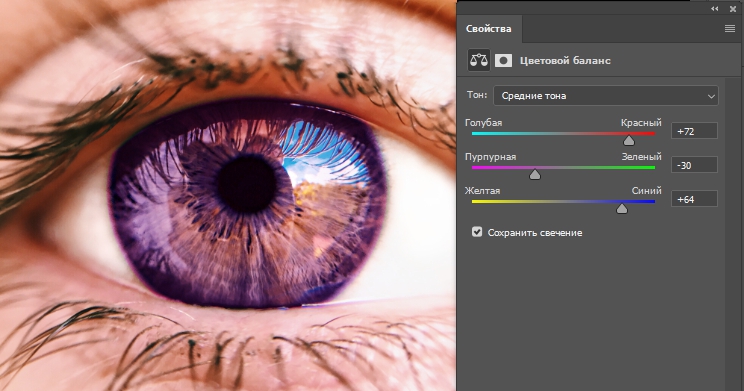
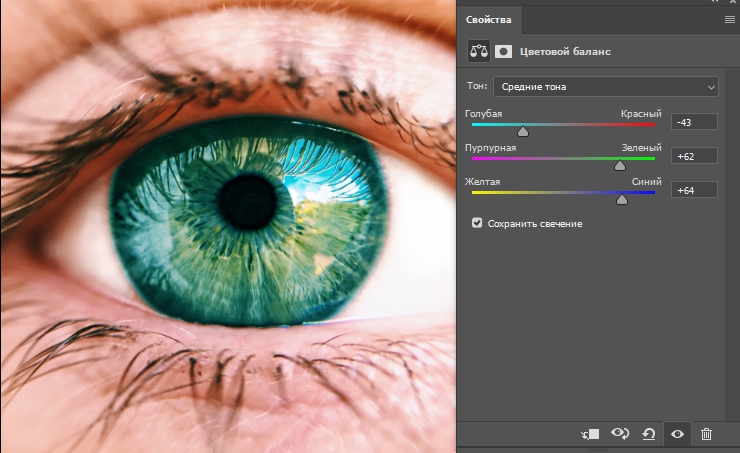

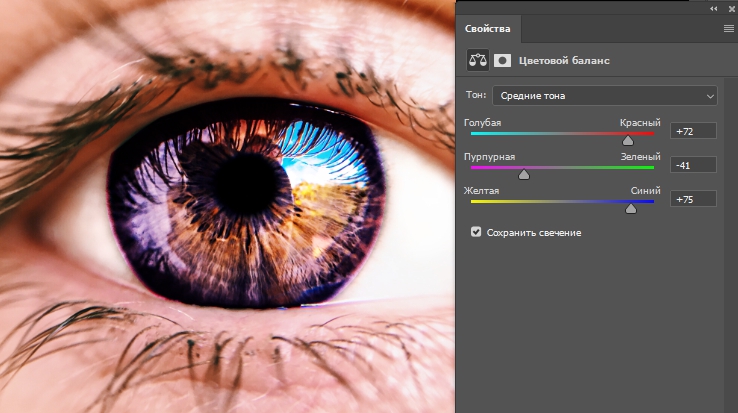
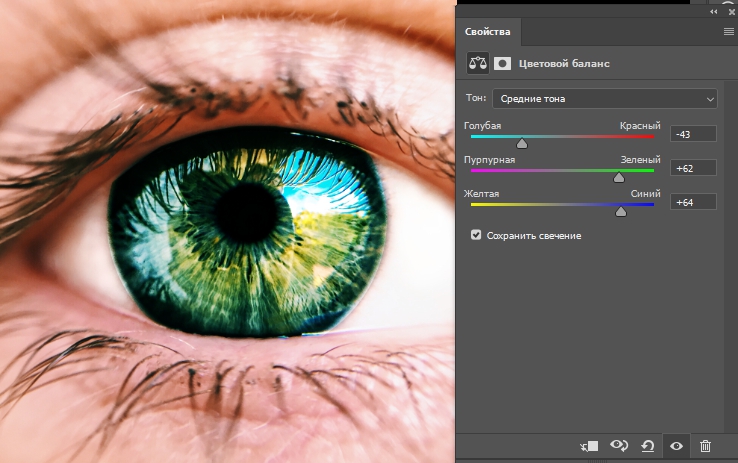

Комментарии 788
что за программа? где ее скачивать?
1) Photosop
2) Покупать
Спасибо за урок. Использовала наложение не перекрытие, а цветовой тон. Мне показалось результат мягче и естественнее. Есть еще урок по замене цвета глаз, по нему у меня ничего не получилось почему-то.
Спасибо!
Понравилось! Получился как порода кошек Као Мани.
Вроде вышло)) Спасибо)
Спасибо за урок!)))
Вот изменила
с:
Я так всегда и делала, только край выделения смягчала мягким ластиком.
Спасибо!
Спасибо! Пригодится))
Спасибо за урок!
Спасибо)
Спасибо
Очень понравился урок Спасибо!!!!
Спасибо.
Спасибо! Урок понравился! Выделяла при помощи пера, поскольку такой способ, в данном случае, мне показался более удобным. Самое левое изображение - оригинал, остальное - мои эксперименты
Спасибо! Очень интересный урок!
Здорово!
как то так...
Спасибо!
На оригинале глаз голубой. Немного нереально, видно фотошоп) Но так урок очень простой заняло минуты 2.
Спасибо!
решила повторить старый урок) только цвет корректировала еще "кривыми" и карие глаза осветляла "уровнями". интересно получилось)
спасибо за урок
блин как фото загрузить???
спасибо большое
красотааа
Спасибо за урок!!!
а как перейти в фотошопу
Спасибо за урок!